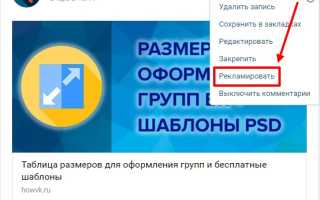Как сделать рекламную запись в вк
Как рекламировать запись в сообществе вконтакте
Поговорим о рекламе постов: как рекламировать записи в сообществе вконтакте, как это все настраивать и зачем.
После прочтения статьи вы сможете самостоятельно настроить рекламу поста в группе, узнаете важные моменты, на которые нужно обратить внимание.
Содержание
Что значит рекламировать запись в контакте
Реклама запись в контакте — это вид таргетированной рекламы, когда запись вашего сообщества встраивается в ленту пользователей, которых вы выбрали по определенным критериями. И пользователи видят ваш пост так, как если бы это был обычный пост в их ленте. С небольшим отличием: есть маленькая надпись «рекламная запись». Рекламировать запись в контакте можно подписчикам и людям, не подписанным на вашу группу.
Критерии могут быть такие: возраст, место жительства, место учебы, интересы, человек является участником определенной группы. Все это можно выбрать при настройке рекламы записи.
Зачем рекламировать посты в контакте
Заметили, что с появлением умной ленты, записи в вашей группе стали видеть 10-15% подписчиков?
Я обратила внимание, что в одной из моих групп по продаже товаров при количестве участников в 1500 человек количество просмотров каждой записи не больше 150, а иногда и меньше.
А все потому, что умная лента сама решает на основании предпочтений пользователя, показывать ему посты вашей группы или нет.
Вот проводите вы акцию, крутые условия, написали пост, или статью сделали полезную, а никто не читает, отклика нет.
А подписчики бы и рады читать, но не видят ваших записей у себя в ленте.
Такая вот ерунда получается: тратили деньги и время на привлечение подписчиков, а теперь подписчики не видят ваши записи. Бред, конечно, но нужно с этим что-то делать.
Есть несколько способов сообщить подписчикам о ваших новых записях в обход умной ленты. А так же показать ваши посты людям, не являющимся вашими подписчиками.
Поговорим об одном из них — рекламе записей Вконтакте.
Что запомнить
Записи рекламировать нужно, чтобы:
- Показать подписчикам посты в группе, которые им не показывает умная лента;
- Привлекать новых подписчиков;
- Делать продажи, если запись рекламная и вы что-то продаете.
Как рекламировать запись в ВК
Выберите запись, которую хотите продвигать, зайдите в ее меню вверху справа и нажмите «Рекламировать», чтобы перейти в рекламный кабинет для настройки.
Как начать рекламировать запись в сообществе ВК
В рекламном кабинете автоматически будет выбран вид «Универсальная запись» и показано, как будет отображаться ваша запись в ленте пользователей.
Запись должна соответствовать определенным правилам, чтобы пройти модерацию. Прочитайте правила по ссылке в рекламном кабинете, это сэкономит вам время при прохождении модерации, т.к. она может длиться по 12 часов.
Правила размещения рекламного объявления Вконтакте
Листайте смело вниз до раздела Параметры рекламируемого объекта.
Параметры рекламируемого объекта ВК
Выберите тематику объявления.
Возрастную маркировку оставьте «не указывать«. Укажете если попросит модерация, специально не нужно.
Посмотрите на скриншоте на горизонтальную черту, которую я специально выделила.
Внимание. Все настройки, которые находятся выше этой горизонтальной черты, при изменении будут посылать объявление на перемодерацию. Поэтому проверьте все сразу.
А вот то, что ниже черты, вы можете менять после прохождения модерации, если потребуется, и перемодерации не будет.
Настройка целевой аудитории
Каждая настройка будет сужать выбранную аудиторию.
Наша задача выбрать заинтересованных пользователей и показывать запись только им, чтобы не тратить зря деньги и не раздражать людей рекламой и постами, которые им не интересны.
Поэтому подумайте, под какие критерии подходит ваш читатель, подписчик и выбирайте соответствующие настройки.
Все подряд выбирать не надо, если настройка не выбрана, значит она просто не учитывается. Если не выбран возраст, то запись будет показываться всем, без ограничения. Если не указать город, то запись покажут во всех городах.
Про выбор целевой аудитории, есть очень подробная статья на этом сайте.
Пробежимся кратко по настройкам.
- География — позволяет отбирать пользователей по нужным городам и исключать ненужные;
- Демография — отбор по полу, возрасту, дню рождения и семейному положению;
- Интересы — отбор по интересам пользователя, по сообществам, в которых он состоит и проявляет активность;
- Образование и работа — позволяет найти людей по должности, если они ее указали, по образованию;
- Дополнительные параметры — здесь можно выбрать аудитории ретаргетинга, если вы собирали списки пользователей в сторонних сервисах. В этом разделе можно их указать. Также отобрать пользователей по устройствам, с которых они заходят в ВК: модель телефона или планшета, по операционной системе и браузерам;
- Настройки сохранения аудитории. Важная настройка. Позволяет сохранять в списки людей, которые:
- уже видели объявление;
- негативно отреагировали;
- лайкнули;
- репостнули;
- перешли по ссылке.
Про ретаргетинг нужно говорить отдельно, если пока не понимаете зачем нужно, все равно настройте. Потом скажете спасибо.
- Время показа рекламы — новая фишка. Можно выбрать в какое время показывать ваш пост;
- Настройка цены и расположения.
- Можно выбрать, где рекламные площадки: десктоп или мобильные;
- Стоимость за 1000 показов — если аудитория небольшая, до 1000 человек, то выбирайте рекомендованную стоимость, если больше, то начинайте с минимальной ставки 30 рублей и постепенно поднимайте, когда охват начнет падать, или если запись будет откручиваться очень медленно;
- Ограничение показов — настройка количества показов на одного человека, минимально — 1 показ;
- Название рекламной кампании — называйте вменяемо, чтобы понимали, что и кому продвигали.
Нажмите кнопку «создать объявление».
Объявление создано, но оно еще не ушло в модерацию и не показывается пользователям.
Нужно донастроить еще несколько параметров.
Настройка продвижения поста в ВК
Поехали по порядку.
- Обязательно установите дневной лимит и общий лимит 100 рублей. Потом увеличите, если все ок. Это позволит вам не слить бюджет в первые минуты, если вы что-то не так настроили;
- Пополните бюджет рекламного кабинета на закладке бюджет, если еще не сделали это. Минимальная сумма с карты 500 рублей. Обратите внимание, что выбранный вами способ пополнения нельзя будет потом поменять. Поэтому если выбрали платить с карты, то и дальше нужно будет платить с карты.
- Выберите дату запуска, дату остановки и переведите статус объявления из остановлено в запущено.
Вот теперь все, объявление ушло на модерацию. Если все пройдет успешно, начнется открутка.
За результатами можно следить в рекламном кабинете.
Чтобы туда попасть в следующий раз перейдите в меню группы в раздел Реклама.
Пункт реклама в меню сообщества
Откажитесь от создания новой записи, закройте на крестик.
Перейдите в раздел Мои объявления. Там смотрите результаты показа вашего объявления: количество показов, клики, переходы, потраченная сумма.
Если интересны способы бесплатной раскрутки группы, почитайте статью «Как раскрутить группу в ВК самостоятельно по шагам бесплатно«.
Как с нуля сделать свою первую рекламу во ВКонтакте. Пошаговое руководство
Мы уже говорили с вами о том, как запускать и анализировать рекламные кампании в Фейсбуке. Теперь настала очередь сделать то же самое в самой популярной соцсети в России — ВКонтакте. Руководство рассчитано на тех, у кого нет опыта в рекламе, но есть желание разобраться, как это сделать быстро и правильно. В следующих статьях серии расскажем, какие тонкости есть при настройке, как правильно выбирать аудиторию и как анализировать результаты.
С чего начать
Чтобы попасть в рекламный кабинет, выберите раздел «Реклама» в левом блоке на своей странице.
Если этого раздела у вас нет, включите его. Для этого нужно навести курсор на любой раздел меню ниже «Моей страницы» и нажать шестерёнку.
В новом окне ставим галочку напротив пункта «Реклама» и нажимаем «Сохранить»:
Всё, раздел есть, заходим в него.
Сразу видим статистику, бюджет и расходы за вчера и сегодня. Это удобно, потому что легко отследить, когда неправильно настроенная компания начинает быстро сливать ваши деньги.
Перед тем, как запускать рекламу, нужно пополнить рекламный бюджет. Нажимаем «Пополнить» и выбираем подходящий способ оплаты. Минимальная сумма платежа — 500 рублей, меньше положить не получится ни одним из способов.
Выбирайте способ оплаты не спеша и вдумчиво: как вы оплатите первый раз, так придётся платить и дальше. Изменить это нельзя.
После пополнения баланса можно приступать к созданию своей первой рекламы во ВКонтакте.
Выбираем содержание и способ рекламы
Чтобы создать рекламное объявление ВКонтакте, нажимаем кнопку «Создать объявление» в правом верхнем углу кабинета:
Теперь нужно выбрать, какого типа рекламу мы хотим создать. Если вы только начинаете заниматься рекламой в соцсетях или не хотите вникать во все тонкости подачи объявления, выбирайте «Универсальную запись». У неё хороший охват, она появится в ленте как обычная запись (только с пометкой «Реклама»), и человек в любом случае её увидит.
Сразу после выбора нам предлагают создать новую запись или выбрать из тех, что уже написаны.
Для рекламы разницы нет никакой, в итоге это будет всё равно ваша запись, написанная сейчас или заранее. Для примера выбираем существующую. Сразу появляется окошко для ссылки, туда можно ввести любой адрес, но продолжить можно будет только со ссылкой ВКонтакта.
Теперь нужно выбрать любую запись со страницы ВКонтакте и вставить в это поле адрес этой записи.
Вот как можно поставить ссылку на конкретный пост ВКонтакте: находим нужный пост у себя на стене…
… и нажимаем на него. Появляется отдельное окошко с постом, а в адресной строке браузера — его адрес. Бинго!
Копируем адрес, вставляем в рекламное поле и нажимаем «Продолжить»:
Начинается самое интересное.
Выбор целевой аудитории
Когда мы нажали «Продолжить», ВКонтакте сразу открывает ниже большой блок — параметры рекламы.
Разберём каждый пункт.
Возрастная маркировка — нужна, если ваша реклама попадает под действие закона о возрастном ограничении.
География — выбираем, где будет крутиться наша реклама. Сначала выбираем страну, потом — города, их можно несколько.
За исключением — жители этих городов рекламу не увидят (например, у вас нет туда доставки).
Демография — заполняем, исходя из портрета целевой аудитории (ЦА). Если не заполнять, рекламу увидят мужчины и женщины всех возрастов.
Интересы — тоже заполняем по своему портрету ЦА.
За исключением — ВКонтакте уже понял, что участники вашей группы и так увидят ваш пост, поэтому исключил их из рекламы. Это можно отменить, но лучше оставить как есть.
Образование и должности— тоже профилируем по своей ЦА, тут общих советов нет.
Дополнительные параметры — на начальном этапе это не трогаем, оставляем пустым. Про это мы ещё поговорим в отдельной статье, сейчас это лишнее.
Настройки сохранения аудитории — то же самое.
Рекламные площадки — выбираем, где показывать объявление: на сайте, в мобильной версии и в приложении, или везде.
Стоимость показов — оставляем рекомендованную, если устраивает, или вводим свою. Если поставить слишком низкую стоимость, реклама может показываться слишком редко.
Ограничение показов — сколько раз одну и ту же рекламу увидит один человек.
Рекламная кампания — выбираем «Создать новую», вводим название.
Когда всё готово, нажимаем «Создать объявление».
По умолчанию объявление имеет статус «Остановлено». Это сделали для того, чтобы перед запуском вы ещё раз всё проверили и оценили. Если всё верно — запускаем:
Статус поменяется на «Проверяется». Все объявления перед запуском проверяются модераторами. Объявление запустится автоматически когда его одобрит модератор.
Как только статус поменяется на «Запущено», всё, мы вас поздравляем, реклама пошла!
В следующих статьях мы разберём остальные виды рекламных объявлений ВКонтакте, детальную настройку таргетинга и покажем, что и как смотреть в статистике, чтобы сделать верные выводы.
Создание универсальной рекламной записи ВК с вложениями
Промопост без кнопки – это универсальная запись с с возможностью добавления вложений: фото, видео, документов. Вы можете продвигать записи, опубликованные на стене вашего сообщества, так и рекламные записи, созданные в рекламном кабинете.
Важно! Рекламировать запись, опубликованную на стене сообщества, можно только один раз. Если вы укажете ссылку на запись, которая уже используется в каком-то объявлении, создать объявление не получится. Вы можете скопировать существующий скрытый промо-пост в рамках одного кабинета (но не запись на стене сообщества).
Как создать универсальную рекламную запись?
- Перейдите к одиночному созданию объявления или создайте множество объявлений одновременно через AdBuilder.
- Укажите ссылку на рекламируемый объект. Это может быть ссылка на сайт, сообщество, приложение ВКонтакте или номер телефона.
- Установите оплату (за показ или клики) и выберите формат объявления «Запись в сообществе с созданием скрытого поста».
4. После заполнения основных настроек кампании перейдите к созданию креативов.
Заполните обязательные поля:
– Ссылка на группу;
– Текст.
Важно! Обратите внимание, что при создании промо-записей со сниппетами не допустимо использование ссылки на посадочную страницу в тексте объявления. То есть использование переменной [[landing_url]] в тексте не требуется.
5. Переходим к настройке сниппета:
— Добавляем заголовок (длина заголовка может быть от 3 до 80 символов);
— В выпадающем списке выбираем “Без кнопки”.
Если выбран текст кнопки, включаются ограничения:
- Текст объявлений не может содержать более 220 символов и иметь более 2 переносов строки;
- Запрещается использование вложений .
— Добавляем изображение размером не менее 537×240 пикселей;
— При необходимости создаём ещё один сниппет.
6. Добавляем вложения.
В выпадающем списке выбираем тип вложения.
Важно! Чтобы добавлять вложения, сначала обязательно заполните поле «Ссылка на группу».
Выбираем альбом группы, из которого хотим добавить изображение.
Изображения можно выбирать одновременно из разных альбомов.
Если нужное изображение отсутствует, его можно загрузить, но только в доступные для редактирования альбомы. Если в альбом нельзя загрузить изображение, то в рядом с его названием стоит пометка (только для чтения).
Выбираем одно или несколько изображений и нажимаем «Выбрать».
Внутри блока вложений объекты можно менять местами и удалять. Сам блок вложений можно целиком копировать вместе со всеми загруженными объектами через кнопку «Копировать».
Если блоков более одного, справа появляется кнопка удаления.
После настройки креативов переходим к следующим этапам создания кампании:
7. Создаём таргетинги
Этот шаг полностью идентичен созданию таргетингов для других форматов объявлений. Подробнее об этом процессе вы можете узнать из статьи “Библиотека таргетингов ВКонтакте”
8. Выбираем параметры размещения новых объявлений
Этот шаг одинаков для всех форматов объявлений Вконтакте. Подробнее об этом процессе вы можете узнать из статьи “Подтверждение создания объявлений ВКонтакте”
9. Завершаем формирование промо-записей
После сохранения вы увидите что получившиеся объявления имеют номер, но не имеют заголовка.
Источники:
https://howvk.ru/raskrutka-gruppy-vk/kak-reklamirovat-zapis-v-soobshhestve-vkontakte/
https://www.obrazstroy.ru/blog/kak-s-nulya-sdelat-svoyu-pervuyu-reklamu-vo-vkontakte-poshagovoe-rukovodstvo/
https://hiconversion.ru/help/user_manual/new_rk/vk_promo/%D1%81%D0%BE%D0%B7%D0%B4%D0%B0%D0%BD%D0%B8%D0%B5-%D1%83%D0%BD%D0%B8%D0%B2%D0%B5%D1%80%D1%81%D0%B0%D0%BB%D1%8C%D0%BD%D0%BE%D0%B9-%D1%80%D0%B5%D0%BA%D0%BB%D0%B0%D0%BC%D0%BD%D0%BE%D0%B9-%D0%B7%D0%B0/